很多人家里都有一款老电脑,我的是联想G460笔记本,买它的时候是十年前了,但是现在它有重新焕发了新生。这次就教大家安装黑群晖 。之前我也用这台电脑安装过黑群晖,当时是好像是 DSM 5.6,总体体验并不太好。这次安装的是群晖7.1最新的群晖系统,体验立马就上去了。从此爱上了我的黑群晖,而且折腾的非常多,越折腾,越快乐,而且群晖系统有很多好玩的地方,如果你和我一样喜欢折腾,那就赶紧加入黑群晖的大家庭吧!
安装前准备:
- 8G或者以上的U盘一个
- 老笔记本一台(如果有资料提前备份)
- 电脑一台(配置用)
- 家中有宽带 含路由器和无线功能
- 网线带水晶头的1根
- 写盘工具 Etcher 软件
一、制作U盘启动盘
安装并运行 Etcher
- 选择我们解压出来的映像文件(拖放也行)
- 将U盘插入电脑,选择插入的U盘,点击 Select
- 点击 Flash! 开始写入镜像,写好拔出即可。
- 将我们写好的镜像U盘,插入我们的旧电脑,开机按 F2或者 F12,设置启动项为U盘启动。
- 将笔记本电脑提前连接好网络,笔记本连接网线到路由器上。让我们的电脑和笔记本在同一个局域网中。
- 电脑重启,就会进入到 ARPL 引导的启动界面,启动完成后,我们找到电脑获取的地址。用电脑在浏览器中登陆。
二、系统设置
现你需要在局域网另外一台电脑上打开浏览器(建议使用谷歌浏览器),登陆显示的 IP 地址和端口,会显示以下界面。
如果你来到这一步,那么恭喜你,你已经成功一半了。在第一行 “Choose a model” 回车。
这时会显示出本机可编译黑群晖的型号,如果你的 CPU 比较老的话,有可能不会显示“DS918+”这个型号。我这选择的是 DS918+,用方向键选好以后按回车键。
选择好型号后,自动回到上级菜单,此时会多两个选项,在 “Choose a Build Number” 处回车。
选择你想要编译黑群晖的版本,目前最新的版本是 7.1.1-42962,你也可以选择自己觉得好的版本安装。用方向键选择以后按回车键。
选择好后,又会返回上一级菜单,此时又会多出一些选项,先不管它。在 “Choose a serial number” 处回车。
选择 “Generate a random serial number” 回车的话,编译系统会随机生成一个序列号。如果你想使用自定义的序列号,可以选择 “Enter a serial number” 回车后输入你想要使用的序列号。我这里使用随机生成。
此时又会返回到主菜单,选择 “Build the loader” 回车,开始编译。
编译过程中,界面上会有进度条在跑进度,请耐心等待,等待的时间视你的网络环境而定(如果有科学出国的环境,请把此 IP 地址放到强制代理名单,可以加快编译速度)。如果没能进入加载进度条的界面,可能是网络不通畅,可以换个时间段再试试!
引导编译完成后,系统会自动跳回这个界面,并且会多出一行菜单“Boot the loder”,在这行菜单上回车。
接着把 NAS 主机手动重启一次,编译好的引导就会自动启动,该项目编译出来的引导启动后显示的界面如下,会显示有:系统型号,系统版本,pid,vid,sn,mac 等等。
接下来就去群晖官网https://www.synology.cn/zh-cn/support/download,下载对应的 NAS 版本
在电脑上打开群晖助手,等待一段时间后,会搜索到 DSM 未安装的信息,IP 地址、型号和版本与刚才编译的一致,这就对了。如果你的电脑搜索不出来的话,把电脑防火墙关掉后再试一下。如果还是不行的话,在浏览器直接输入 IP 地址,就可以打开群晖的安装界面了。然后根据引导将在群晖官网下载好的 NAS 安装包部署在服务器上就大功告成了。大家赶紧试试吧!
三、在电脑上安装Synology Assistant,然后安装群晖系统DSM_DS3617xs
注意这一步必须把旧电脑用网线和家里的路由器连在一起,群晖是无法识别笔记本的内置WIFI的。测试电脑也要使用家里路由器的网络(可以是无线WIFI)。
插好网线后打开安装好的Synology Assistant。如果网络没问题,就会自动搜索到旧电脑,然后在搜索到的结果上点击鼠标右键,这里注意一定要选择“安装”,然后选择群晖工具包中的DSM_DS3617xs_15284.pat,弹出提示 作为安装盘的磁盘 将被清除所有数据 选勾并确认,约1分钟提示完成开始重启。
鼠标右键选择“安装”,等待大概10分钟,就可以进入系统了,在安装过程中,一定不要断电,关机啥的,安装好之后,群晖会进入系统配置界面。
四、设置服务器
用户名一般默认admin,密码越简单越好,因为是局域网内网使用。如果打算外网使用,则要设置复杂一点,防止有心人泄露个人隐私。
更新选项一般选择 下载DSM更新 并手动安装。
QuickConnect选项 因为是黑群晖无法使用,所以点击跳过即可,然后NAS系统搭建完成了,后面就是一些初始的设置,相信可以自己搞定。
今天就先记录到安装成功,后面再接着分享试用心得和使用经验,包括架设煤体服务器,建立自己的私人家庭影院,还有备份手机里的照片等等更多丰富多彩的功能。
版权属于:作者名称
本文链接:https://tenmeng.com/archives/10.html
转载时须注明出处及本声明
















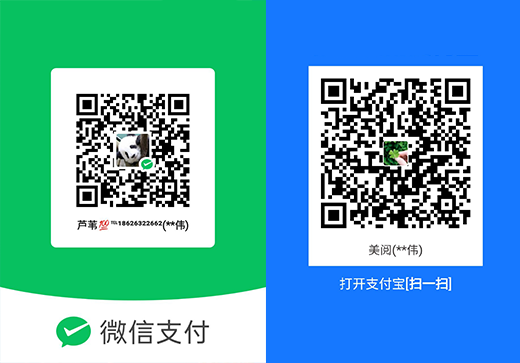
非常感谢!